Korisniku često nedostaje kapacitet tvrdog diska za čuvanje podataka. Izlaz iz ove situacije je kupnja dodatnog tvrdog diska. Takođe, novi tvrdi disk može se koristiti kao novi lokalni disk na kojem će se nalaziti operativni sistem.
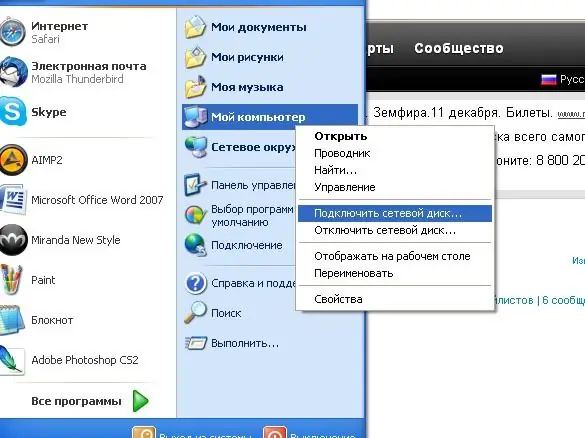
Potrebno
- - komplet za distribuciju operativnog sistema na disku;
- - šrafciger.
Instrukcije
Korak 1
Provjerite je li snaga vašeg napajanja dovoljna za daljnji rad s drugim uređajem. Isključite računar, odvrnite vijke koji drže zidove kućišta.
Korak 2
Instalirajte tvrdi disk tako da spada u domet rashladnog sistema, jer se tvrdi diskovi često jako zagrijavaju, a istovremeno povećavaju ukupnu temperaturu, što negativno utječe na cjelokupni rad računara.
Korak 3
Osigurajte njegov položaj vijcima, čvrsto ga zašrafljujući za tijelo s obje strane. Spojite trakasti kabel sa matične ploče i kabel sa napajanja. Istovremeno, pazite da niko od njih ne dodirne matičnu ploču ili video karticu, da ne ometa rad hladnjaka i druge opreme dostupne u konfiguraciji.
Korak 4
Zatvorite poklopac sistemske jedinice tako što ćete zavrnuti zidove vijcima. Spojite računar na izvor napajanja, uključite ga. Sistem u početku neće prikazivati novi pogon u meniju Moj računar.
Korak 5
Otvorite izbornik "Start" i kliknite desnim tasterom miša na "Moj računar". Odaberite stavku "Poveži disk", a zatim slijedite upute u izborniku za formatiranje, particiju i označavanje volumena. Ponovo pokrenite računar.
Korak 6
Da biste novi disk učinili lokalnim, instalirajte na njega operativni sistem i formatirajte stari tvrdi disk. Takođe možete preskočiti formatiranje i ostaviti dva operativna sistema na računaru, a istovremeno podesiti BIOS da se podrazumevano pokreće s diska s kojeg želite raditi s operativnim sistemom.
Korak 7
Da biste to učinili, prilikom pokretanja računara pritisnite tipku Esc, odaberite novi tvrdi disk sa liste hardvera, primijenite promjene i ponovo pokrenite računar. Da biste pokrenuli sistem sa drugog diska, jednostavno ponovo promenite postavke kroz isti meni.






